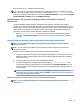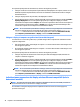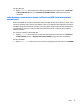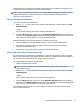User Guide - Windows 10
Per impostare più dispositivi di visualizzazione, attenersi alla seguente procedura:
1. Collegare un hub esterno (da acquistare separatamente) alla DisplayPort sul computer, tramite un cavo
DP-DP (da acquistare separatamente). Assicurarsi che l'adattatore di alimentazione hub sia collegato
all'alimentazione CA.
2. Collegare i display esterni alle porte VGA, o alle DisplayPort sull'hub.
3. Quando Windows rileva un monitor collegato all'hub DP, viene visualizzata la nestra di dialogo Notica
topologia DisplayPort. Fare clic sulle opzioni appropriate per congurare il display. Le scelte di
visualizzazione multipla includono Duplica, che consente la riproduzione dello schermo del computer su
tutti i dispositivi di visualizzazione abilitati, o Estendi, che consente l'estensione dell'immagine dello
schermo del computer su tutti i dispositivi di visualizzazione abilitati.
NOTA: Se non si visualizza questa nestra di dialogo, assicurarsi che ogni dispositivo di visualizzazione
esterno sia collegato alla porta corretta dell'hub. Per ulteriori informazioni, digitare pannello di
controllo nella casella di ricerca sulla barra delle applicazioni, selezionare Pannello di controllo,
quindi Aspetto e personalizzazione. In Display, selezionare Modica risoluzione.
Collegare i display ai computer con graca Intel (con un hub integrato)
Con l'hub interno e il controller graco Intel, è possibile collegare no a 3 dispositivi di visualizzazione nelle
seguenti congurazioni:
●
Due monitor DP da 1920 x 1200 collegati al computer + un monitor VGA da 1920 x 1200 collegato a una
base di aggancio opzionale.
●
Un monitor DP da 2560 x 1600 collegato al computer + un monitor VGA da 1920 x 1200 collegato a una
base di aggancio opzionale.
Per impostare più dispositivi di visualizzazione, attenersi alla seguente procedura:
1. Collegare i dispositivi di visualizzazione esterni alle porte VGA o alle DisplayPort (DP) sulla base del
computer o sulla base di aggancio.
2. Quando Windows rileva un monitor collegato all'hub DP, viene visualizzata la nestra di dialogo Notica
topologia DisplayPort. Fare clic sulle opzioni appropriate per congurare il display. Le scelte di
visualizzazione multipla includono Duplica, che consente la riproduzione dello schermo del computer su
tutti i dispositivi di visualizzazione abilitati, o Estendi, che consente l'estensione dell'immagine dello
schermo del computer su tutti i dispositivi di visualizzazione abilitati.
NOTA: Se non si visualizza questa nestra di dialogo, assicurarsi che ogni dispositivo di visualizzazione
esterno sia collegato alla porta corretta dell'hub. Per ulteriori informazioni, digitare pannello di
controllo nella casella di ricerca sulla barra delle applicazioni, selezionare Pannello di controllo,
quindi Aspetto e personalizzazione. In Display, selezionare Modica risoluzione.
Individuazione e connessione dei display wireless Miracast compatibili (solo in
determinati modelli)
NOTA: Per sapere di quale tipo di display si dispone (compatibile con Miracast o Intel WiDi), consultare la
documentazione fornita con il televisore o il display secondario.
Per individuare e collegarsi a display wireless compatibili con Miracast senza uscire dalle app aperte,
procedere come segue.
30 Capitolo 5 Funzionalità di intrattenimento